WPX 托管评论
已发表: 2020-08-08概括
WPX Hosting 以实惠的价格提供高性能托管 WordPress 托管,尤其是对于多个站点。 它没有最好的仪表板,但它为大多数 WordPress 用户提供了极好的价值。
WPX Hosting 以实惠的价格提供高性能托管 WordPress 托管,尤其是对于多个站点。 它没有最好的仪表板,但它为大多数 WordPress 用户提供了极好的价值。
优点
比许多竞争对手便宜
让您在入门级计划中最多托管五个网站
在我们的测试中表现出色
具有方便的托管 WordPress 功能,例如备份和登台站点
缺点
托管仪表板不如某些竞争对手好
我们使用 BlazeMeter 进行负载测试时出现了一些峰值
考虑为您的 WordPress 网站托管 WPX? 在我们的实践 WPX 托管审查中,我将运行一些性能测试,带您了解 WPX 托管的产品,并帮助您确定它是否适合您。
总的来说,我认为 WPX Hosting 为大多数 WordPress 用户提供了极好的价值,特别是如果您想在不牺牲性能或灵活性的情况下托管多个网站。 要了解为什么会这样,请继续阅读完整的 WPX 托管评论。
以下是我将介绍的内容:
- WPX Hosting 功能的基本概述。
- 来自我们自己的测试站点的动手性能测试数据。
- WPX 托管定价的详细信息以及它与其他主机的比较。
- 亲身体验 WPX Hosting 仪表板及其用户友好性。
- 我对 WPX Hosting 是否值得购买的最终想法。
WPX 托管评论:功能列表
在进入我们评论的动手部分之前,让我们先简要介绍一下您使用 WPX 托管所获得的内容。 您可以在营销文案中了解所有这些功能,所以我不会太深入。 但是,如果您仍然不太熟悉 WPX Hosting 提供的功能,那么这应该是一个很好的起点,然后再深入了解更多细节。
WPX Hosting 是一个托管的 WordPress 主机,这意味着一些事情:
- 您只能将其用于 WordPress 网站。
- WPX 托管环境针对 WordPress 进行了优化(因为这就是他们托管的全部内容)。
- 您可以获得额外的礼宾功能,让您的生活更轻松——这是等式的“管理”部分。
WordPress 性能优化环境
对于我们这里的考虑,托管环境有两个部分:
- 表现
- 安全
为提高性能,WPX Hosting 捆绑了自定义内容交付网络 (CDN) 以及 PHP 7.X 和 HTTPS/2 等重要技术的最新版本。 您还可以从三个位置的数据中心中进行选择:
- 芝加哥(美国/北美)
- 伦敦(英国/欧洲)
- 悉尼(澳大利亚/太平洋)
使用内置 CDN,您还将获得其他位置的端点。 例如,CDN 在巴西为您的南美访问者提供了一个端点。
但是,WPX Hosting 没有添加的一件事是服务器级缓存。 这对于托管 WordPress 主机来说有点不寻常,因为我熟悉的所有其他托管主机都有内置的服务器级缓存解决方案。
这不是什么大问题,因为您可以使用缓存插件解决此问题(WPX Hosting 推荐 W3 Total Cache 并默认安装/预配置它)。 但是,使用 Nginx 或 Varnish 等反向代理在服务器级别进行缓存通常会更好一些,因为它可以让您完全跳过加载 WordPress 应用程序。
在安全性方面,WPX Hosting 提供:
- 自定义 Web 应用程序防火墙 (WAF),以主动阻止威胁。
- 每日恶意软件扫描。
- 免费易于安装的 SSL 证书。
- 通过 Incapsula/Imperva(类似于 Cloudflare 的服务)提供免费的 DDoS 保护。
如果恶意软件确实设法通过 WAF,WPX Hosting 将提供免费、无限制的恶意软件清除服务,让您最终放心。 基本上,如果您的网站被感染,WPX Hosting 将免费清理它。
方便的托管 WordPress 功能
除了上一节中的一些便利功能(例如恶意软件删除)外,WPX Hosting 还内置了一些其他工具/功能,以使您更轻松地管理您的 WordPress 网站。
首先,您可以获得具有28 天存储空间的每日自动备份,这比很多 WordPress 主机都多。 许多托管 WordPress 主机仅将备份存储 14 天。 如果需要,您还可以运行手动备份。
WPX Hosting 还为您提供了一个一键式登台工具,它可以让您安全地在沙盒中测试更改,而不是在您的生产站点中测试。 您可以根据需要轻松地在登台服务器和实时服务器之间推送和拉取您的站点。
最后,WPX Hosting 将电子邮件托管作为您订阅的一部分。 这似乎是一件小事,但这实际上是非常独特的,因为大多数托管 WordPress 主机不捆绑在电子邮件托管中(尽管大多数共享主机确实提供电子邮件托管)。 就个人而言,无论如何,我仍然更喜欢使用专用的电子邮件托管服务,但我知道很多人喜欢能够从一个地方获得他们的网络托管和电子邮件托管。
总的来说,这是一个非常可靠的功能列表——稍后我将更详细地向您展示其中的一些功能,但让我们首先从一些性能测试开始。
WPX 托管性能
我将从我们的 WPX 托管审查的动手部分开始,看看性能。 因为毕竟,如果 WPX Hosting 无法快速加载您的网站,那么其他任何事情都不重要。
为了建立一个真实的测试环境,我使用轻量级 Airi 主题和其中一个 Elementor 演示站点创建了一个真实的网站(这是我正在测试的确切演示站点)。 Elementor 是最流行的 WordPress 页面构建器插件,因此这个测试环境应该非常准确地反映真实用户可能构建的内容。
在许多托管评论中,您会看到人们通过使用不切实际的轻量级测试站点来进行性能测试——这不是我所做的。 它可能给人以页面加载速度稍慢的印象,但如果您在 WPX Hosting 托管您的网站,它应该更准确地反映您实际体验的速度类型。
除了 WPX Hosting 默认所做的(即安装和配置 W3 Total Cache 插件)之外,我没有对演示站点进行任何性能更改。 我没有更改 W3 Total Cache 中的单个设置——我完全按照预安装的方式保留了它,WPX Hosting 说这是最佳配置。
为了测试它的性能,我将运行两种类型的测试:
- 通过 WebPageTest 进行单次性能测试——这显示了测试站点为单个访问者加载所需的时间。
- 通过 BlazeMeter 进行负载测试- 这模拟了多个访问者同时浏览,以查看 WPX 托管在规模下的表现(如果您有一个高流量的站点,这是一种更现实的测试类型)。
网页测试
在第一个测试中,我使用 WebPageTest 运行了九个单独的一次性测试。 然后,我采用这九个独立测试的中值来消除单一测试的可变性。
作为参考,测试站点的服务器和 WebPageTest 服务器都位于伊利诺伊州的芝加哥。
WebPageTest 在这里提供了大量数据,但关键是页面加载时间的中位数约为 1.5 秒(准确地说是 1.463 秒)。
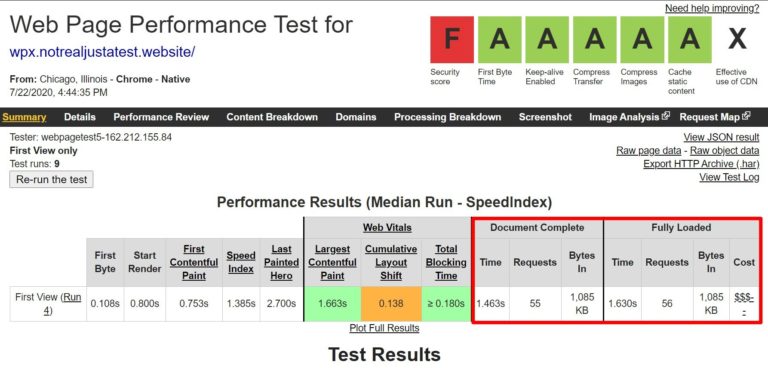
对于一个完整的网站,这是一个极好的加载时间,可以为您的访问者提供出色的用户体验。 因此,对于第一次测试,WPX Hosting 肯定会获得很好的成绩。
现在,让我们添加一些热量。
火焰计
正如我上面提到的,BlazeMeter 的工作方式与 WebPageTest 不同。 BlazeMeter 不是对网站的完整加载时间进行单一测试,而是发送多个并发访问者,以查看随着访问者数量的增加服务器可以多快响应。
它不测量整个页面的加载时间——它只是测试服务器响应时间。
在理想情况下,您希望服务器响应时间保持不变,即使访问者数量增加。 用人性化的术语来说,这意味着您的网站对于第 50个访问者的加载速度与第一个访问者的加载速度一样快。
为了运行这些负载测试,我设置了两个场景:
- 20 位访客超过 5 分钟。 访客在 5 分钟内分三步上升——从 7 个活跃访客开始,然后在 1.66 分钟达到 14 个活跃访客,然后在 3.33 分钟达到所有 20 个活跃访客。
- 50 名访客超过 5 分钟。 访客在 5 分钟内以 10 个步骤递增——从 5 个活跃访客开始,然后是 10 个,然后是 15 个,然后以此类推。
在第一个测试中,您可以看到在第三步(所有 20 个访问者)前后响应时间略有增加。 响应时间(橙色线)在约 415 毫秒左右持平,然后在 20 名访客标记附近跃升至约 590 毫秒。

在人性化方面,第一个测试表明,如果您的网站有 20 个人同时浏览,那么第 20位访问者的浏览体验可能会稍慢一些。 但是,差异只有 0.17 秒左右,所以这并不是什么大问题:
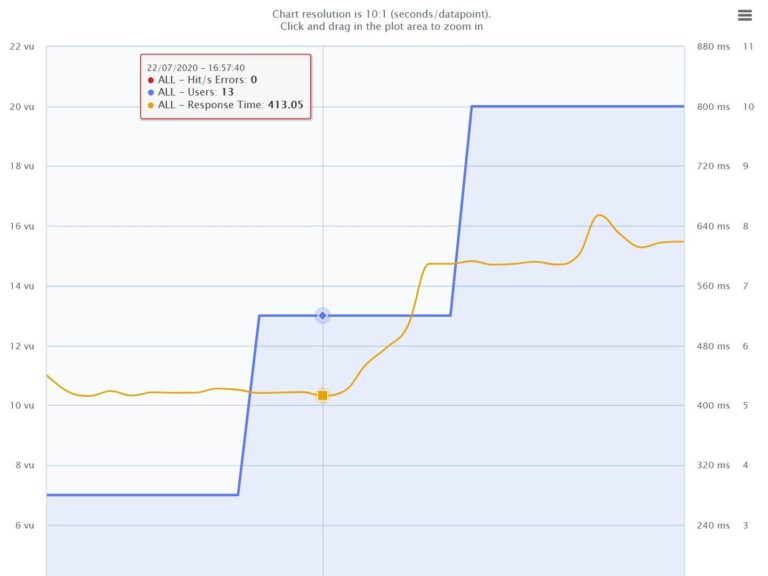
第二个测试要困难得多,所以我期待看到更大的差异。 但是,WPX Hosting 在第二次测试中实际上表现得更好,这很棒。
在这里,服务器响应时间保持稳定,大约 400 毫秒,直到 40 名活跃访问者上升到大约 500 毫秒:
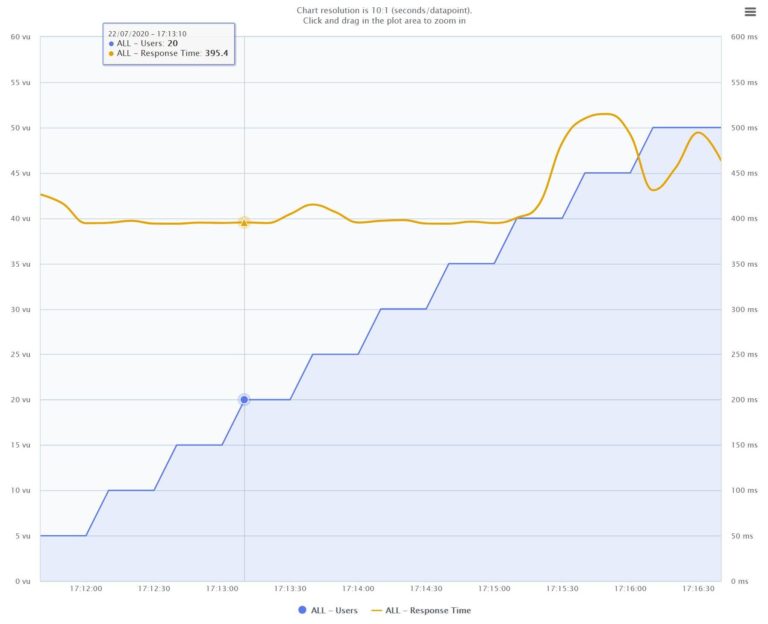
总的来说,我会说 WPX Hosting 在负载下的性能很好,但不是我见过的最好的。 当我运行此测试时,Kinsta 和 WP Engine 等主机的性能要好一些。 但是,就它的价格而言,我仍然会在这里给 WPX Hosting 打好分,因为其他主机也更贵。
说到定价,让我们接下来介绍一下,以供您参考。
WPX 托管定价,以及与其他主机的比较
对于您所得到的,我会说 WPX Hosting 的价格非常具有竞争力。
它不像共享主机那么便宜,但它也没有真正与共享主机竞争,而是与其他托管的 WordPress 主机竞争,例如 Kinsta、WP Engine、Flywheel 等。
与这些主机相比,WPX Hosting 相当实惠,尤其是在您需要托管多个网站的情况下。 WPX Hosting 还提供无限制的免费迁移(由专家完成,而不是插件),这是另一个不错的好处。
所有计划都包含您在上面看到的所有功能 - 唯一的区别在于您可以托管的网站数量和您获得的资源:
| 商业 | 专业的 | 精英 | |
| 每月价格 | 24.99 美元 | 49.99 美元 | 99 美元 |
| 年价格(/月) | 20.83 美元 | 41.58 美元 | 83.25 美元 |
| 网站 | 5 | 15 | 35 |
| 贮存 | 10GB | 20GB | 40 GB |
| 带宽 | 100 GB | 200 GB | 无限 |
当您将 WPX Hosting 的价格与大多数其他托管 WordPress 主机进行比较时,您会发现两个很大的不同:
- WPX Hosting 最便宜的层级允许您托管五个网站,而大多数托管 WordPress 主机从一个站点开始。
- WPX Hosting 不会对您设置任何任意的访问者限制——您只受到带宽的限制。 大多数托管 WordPress 主机使用“访问”限制而不是带宽限制。
就个人而言,我认为通过带宽限制比任意限制更公平,所以我认为这是 WPX 托管优于其他托管 WordPress 主机的一大优势。 一个“缺点”是要了解一个计划可以支持多少访客有点困难。
WPX 托管与 Kinsta、WP 引擎和飞轮
为了让您了解 WPX Hosting 的定价与其他流行的托管 WordPress 主机的比较,以下是每个主机入门级计划的每月价格的快速比较表:
| WPX 托管 | 金斯塔 | WP引擎 | 飞轮 | |
| 价格 | 24.99 美元 | 30 美元 | 30 美元 | 15 美元 |
| 网站 | 5 | 1 | 1 | 1 |
| 贮存 | 10GB | 10GB | 10GB | 5GB |
| 访客限制 | 不适用 | 20,000 | 25,000 | 5,000 |
| 带宽 | 100 GB | 不适用 | 50 GB | 20GB |
如您所见,WPX Hosting 不仅在大多数情况下更便宜,而且还为您提供更多资源。 一个例外是 Flywheel 的入门级计划,但这只适用于流量非常低的站点。
WPX 奇怪地处理临时站点,虽然
正如我之前提到的,WPX Hosting 在其所有计划中都包含分期。 但是,当您创建临时站点时,它将计入您的网站总限制。 这与大多数其他托管 WordPress 主机的操作方式不同,您的登台站点不计入您的总站点限制。
例如,如果您使用入门级计划,则可以创建五个网站。 假设您已经有四个实时网站。 如果您要为其中一个站点创建一个临时站点,它将占用您的最后一个位置,以便您现在显示为有五个网站。
更多示例:
- 三个实时站点 + 两个临时站点 = 五个用于计费目的的站点(最便宜计划的最大值)。
- 两个实时站点 + 两个临时站点 = 四个用于计费目的的站点。
- ……你明白了。
基本上,如果您想使用临时站点,请在选择计划时注意这种差异,因为它可能会影响您的决定。 然而,即使有这个怪癖,你仍然会领先于大多数其他托管 WordPress 主机。
WPX 托管用户体验
最后,让我们来看看在 WPX Hosting 管理您的网站的用户体验。
首先,与大多数其他托管 WordPress 主机一样,WPX Hosting 使用自定义托管仪表板来帮助您管理您的网站 - 这里没有 cPanel。
这不是我用过的最人性化的仪表板——我会把体验放在 Kinsta 和 Flywheel 提供的东西后面。 但是,它功能齐全,并提供大多数人需要的一切。
首次登录仪表板时,您会看到所有不同服务的摘要。 如果您要支付两个不同的计划,这将很有帮助。 要访问这些工具,您需要单击管理服务按钮:
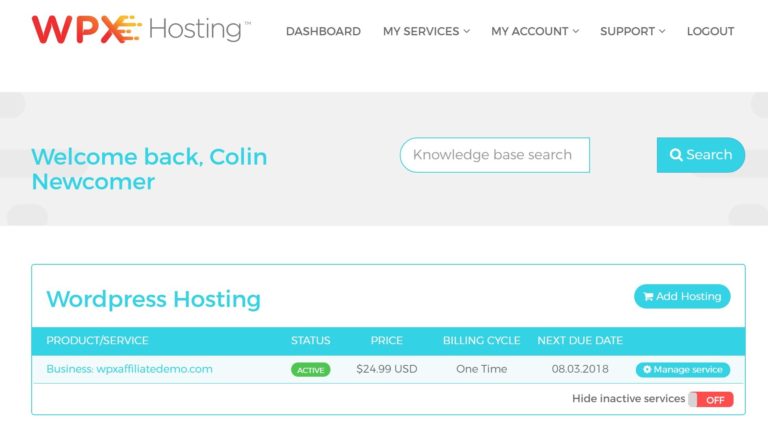
在那里,您会在左侧看到一个选项列表:
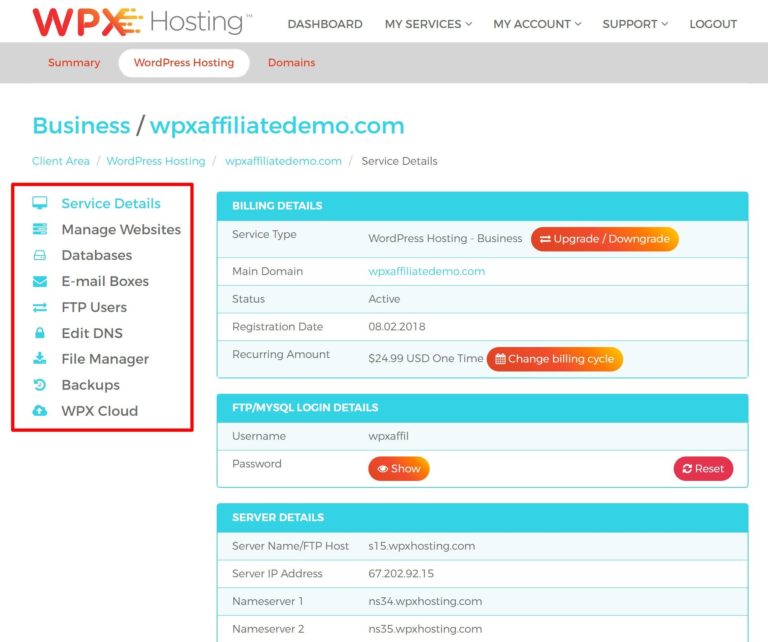
管理网站和登台
如果您进入管理网站区域,您将能够:
- 使用简单的 WordPress 自动安装程序创建新网站。
- 通过克隆现有站点来创建登台环境。
- 安装 SSL 证书。
- 查看日志。
- 配置一些其他特定于站点的设置,例如将 www.yoursite.com 重定向到 yoursite.com(反之亦然)。
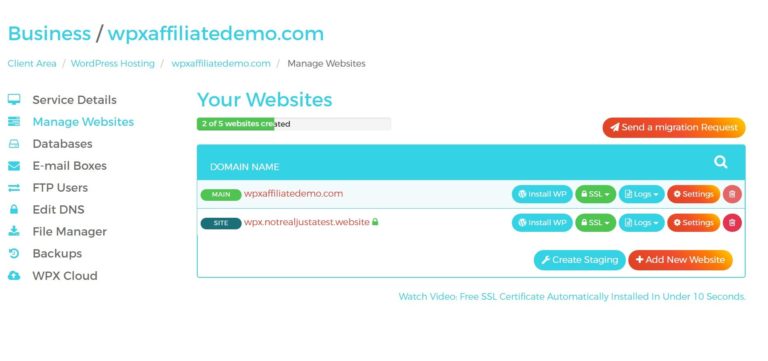
例如,如果您想安装 SSL 证书,您只需将鼠标悬停在SSL选项上并选择Install FREE Certificate :
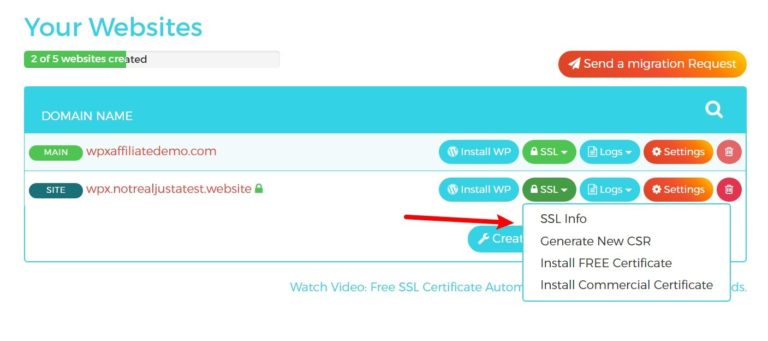
创建临时站点同样容易。 创建临时站点时,您可以选择要复制的站点。 然后,WPX Hosting 将为您完成创建网站的所有工作。
您会看到它被标记为Staging并且还可以选择Merge to Live :
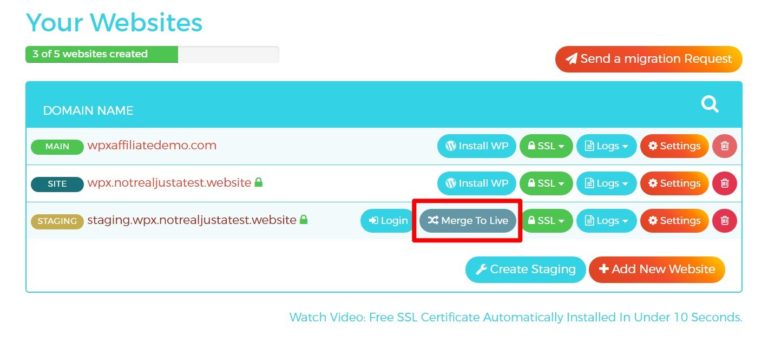
对于合并,WPX Hosting 会进行一些自定义合并,它将在您的实时站点上保留任何新评论或内容。 也就是说,它并没有完全覆盖您的实时站点 - 它正在合并您在暂存时所做的更改与您的实时站点。
请注意暂存站点如何占用一个网站位置,正如我在定价部分中提到的那样。 在创建临时站点之前我使用了 2/5 个站点,之后使用了 3/5 个站点。
其他仪表板管理工具
除了“管理网站”选项卡之外,您还可以在边栏中获得一些其他有用的工具:
- 数据库– 使用 phpMyAdmin 创建新数据库和/或编辑现有数据库。
- 电子邮件信箱——创建和管理自定义电子邮件地址(例如 [电子邮件保护])。
- FTP 用户– 创建和管理用于服务器访问的 FTP 帐户。
- 编辑 DNS – 如果您使用 WPX Hosting 的名称服务器,请编辑 DNS 记录。 还有用于为 G Suite、Zoho Mail 和 Office 365 设置 MX 记录的预设,这很好。
- 文件管理器——您还可以获得一个浏览器内的文件管理器工具。
例如,文件管理器工具如下所示:
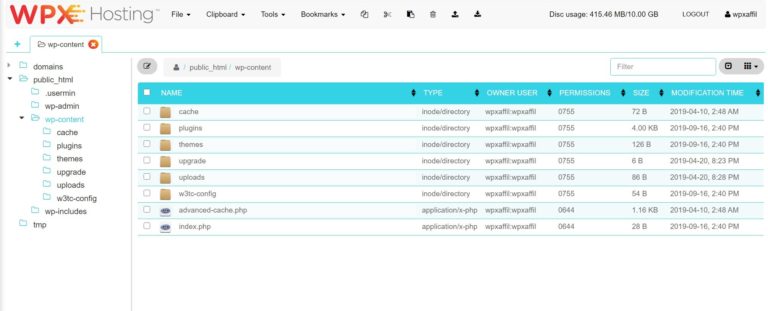
备份
备份在我们的 WPX 托管评论中有自己的部分,因为它们非常重要。
正如我在功能部分中提到的,WPX Hosting 每天都会自动备份您的网站并将这些备份存储 28 天。
除了这些自动备份之外,您还可以在需要时手动创建个人备份。 个人备份仅存储 24 小时,但您可以将它们下载到本地计算机以保存更长时间。
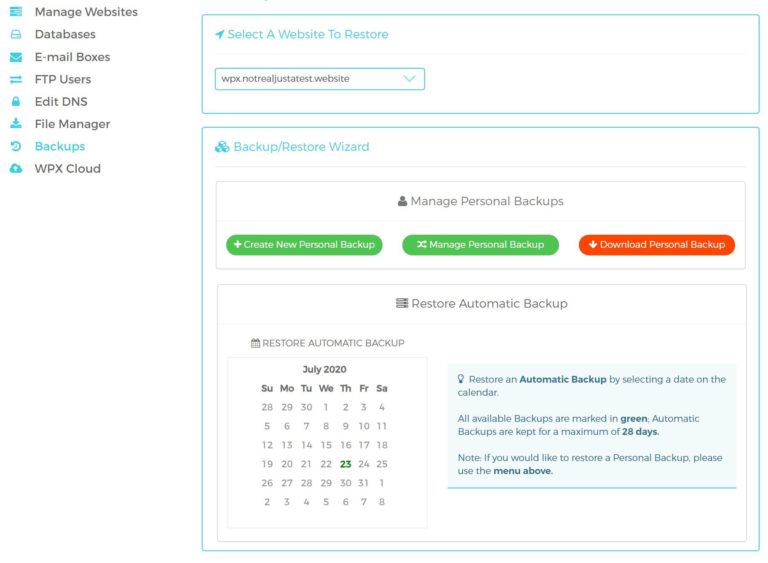
这包含了您将在 WPX 托管仪表板中执行的大部分操作!
关于 WPX 托管的最终想法
总体而言,如果您正在寻找价格合理且仍能提供出色性能的托管 WordPress 托管,那么 WPX 托管是一个不错的选择。 如果您托管多个站点,它也特别有价值,因为即使是入门级计划也允许您托管多达五个网站(而大多数其他托管 WordPress 主机只允许您托管一个站点)。
虽然不是什么大不了的事,但 WPX Hosting 的一个弱点是它的仪表板。 虽然功能强大,但我发现它不像其他托管 WordPress 主机那样用户友好,并且它提供的工具不如其他高级托管 WordPress 主机那么多。
但是,我仍然认为仪表板对大多数 WordPress 用户来说是完全可用的,并且值得权衡,因为您仍然可以获得:
- 出色的性能,我们的动手性能测试证明了这一点。
- 出色的支持以及其他支持功能,例如无限制的免费恶意软件清除。
- 物超所值,因为 WPX Hosting 的入门级计划比大多数其他托管 WordPress 主机便宜(特别是如果您需要托管多个网站)。
总的来说,我想说,如果您是想要托管 2-5 个网站(或更多!)的 WordPress 用户,那么 WPX 托管是您的绝佳选择。
另一方面,如果您只想托管一个站点,我建议您考虑使用 Kinsta 之类的东西。 对于单个站点,价格差别不大,Kinsta 在我们最快的 WordPress 托管测试中表现最好。 您可以在我们完整的 Kinsta 托管评论中了解更多信息。
您对 WPX 托管还有任何疑问吗? 关于 WPX 托管的想法? 让我们在评论中知道!
